Зачем нужен аккаунт на Viva-Games?
Пользователи, у которых есть аккаунт, могут сохранять игровой процесс на сервер в любой игре и создавать списки игр (как на Youtube, например).
Создание аккаунта абсолютно бесплатно и займёт всего минуту Вашего времени.
Для создания аккаунта просто кликните в блоке "Войти на сайт" иконку социальной сети, в которой у вас уже есть активный профиль и следуйте подсказкам.
Masterfile +3
https://viva-games.ru/game/masterfile-3Campbell Systems (Великобритания), 1987
Автор: John A. Campbell
Жанр: Утилиты: Базы данных
Язык
- Русский
- English
Управление
- Клавиатура(?)
Максимум игроков
- Один
Рассказать друзьям
Доступные версии
Нет доступных файлов
Доступные версии
Нет доступных файлов
- Описание (авт.пер.)
- Информация
Глава 01: ВВЕДЕНИЕ
ИСТОРИЯ MasterFILE
MasterFILE для ZX Spectrum впервые появился в 1982 году В 1985 году программа была вновь разработанные для Amstrad CPC464. Дальнейший пересмотр для CPC6128 появилась в 1986 г. В 1987 году программа была повторно разработана еще раз для машин с обращенным фронтом, и называется MasterFILE 8000. Эта версия была в том, основа MasterFILE ПЛЮС 3, который является, следовательно, четыре поколения раньше первоначального Spectrum MasterFILE. Новый Spectrum +3 издание предлагает вычислительную мощность и возможности гораздо раньше 1982 года дизайн, и даже может сделать вещи его старшего брата “8000” редакция не может сделать.
Хотя полное название программы является MasterFILE PLUS 3, мы будем для краткости в остальной части руководства относятся к нему как MF + 3.
РЕЗЮМЕ СООРУЖЕНИЙ
Компьютерная система подачи должны хранить, поиск, отображение и печать вашей подал
Информация. Он должен также разрешить обновления путем встройки, подчисток, и изменения. Информация разделена на файлы, записей и полей. Как и все подачи программ, MF + 3 также требует, чтобы ваши данные организованы так. Но в отличие от большинство других программ, MF + 3 позволяет все ваши данные, чтобы быть переменной длины. Это значит нет неиспользуемого пространства на диске. Таким образом вам нужно только подумать к общему объему данных при планировании файл.
С МФ + 3, то, как представлена информация не направлена на то, каким образом
она хранится, и вы можете придумать несколько разные взгляды на экране одного и того же файла данных. Стили отображения может быть столь же разнообразны, как адресных этикеток, каталожные карточки, и сводные таблицы с в полете составляет столбцов. Более того, можно расширить или модифицировать дисплеев в любое время. Вы можете украсить ваши дисплеи с коробки и панели любого цвета.
Экран Спектр несколько ограничена, но MF + 3 лечит экране в виде окна
на широком виртуального экрана 96 колонн – даже шире, чем экран PCW! Это конечно позволяет всю ширину отчеты табличные для печати, и для тех, Вы с Epson- совместимом принтере огромное разнообразие стилей печати и Размеры могут быть вызваны все под контролем меню.
MF + 3 файлы могут быть ключом или unkeyed. С клавишных файлов, записи хранятся в порядке возрастания ключа поле. Unkeyed файлы позволяют записей, которые вставляются в любой Точка. Но любой файл можно сортировать в различной последовательности для просмотра или печать. Файлы могут быть объединены или разделены по желанию, при условии RAM диск Емкость.
Вполне возможно, чтобы передавать данные к другим системам, например, чтобы питаться имена
и обращается к почтовой рассылки текстового процессора. Это называется ЭКСПОРТ. С МФ + 3 можно также импортировать данные (в виде ASCII) от других систем.
С помощью экспорта и реимпорта, это простой вопрос, чтобы генерировать один файл
из другого файла, используя другое поле данных в качестве ключа. Подобным же образом один может преобразовать не-по ключу файл в тональности файла. Почти независимо от того, как вам дизайн Файл, легко реорганизовать его по мере изменения потребностей, без того, чтобы повторно ввести все данные.
Можно найти записи в различных формах. Вы можете просто “листать”
весь файл, найти конкретный ключ или перейти к конкретной рекордное количество. В выше уровень сложности, можно искать суб-набор в файле путем Сравнивая данные с какой-то аргумент. Наконец, вы можете выделить записи в любой из восьми наборов для дальнейшего использования. Наборы могут быть поставлены на мощной использования где композиционные поиски требуется.
Чтобы изменить какие-либо данные, все, что нужно сделать, это “рулить” на него с помощью клавиш управления курсором
и нажать другую специальную клавишу. Это не может быть более простым.
Специальные средства предназначены для обработки даты, так что они могут быть сконструированы и
отображается в «человеческой» форме, но и запоминаются в компактной “машины” виде. Еще один объект также предоставляется для обработки имен, так что название и инициалы отображаются так, как вы хотели бы их видеть на этикетке, пока фамилия регулирует поиска и сортировки.
Самый мощный особенностью является то, файлы могут содержать справочные таблицы, которые могут быть
используется для перевода коротких кодов в длинных текстов.
MF + 3 полностью управляемый с помощью меню, и там почти всегда меню или приглашение на
Экран пригласить вашу реакцию. В такие времена, как программа заняты что-то, а не ждет тебя, он информирует вас.
MF + 3 является не только подача и поисковая система, она также может выполнять вычисления
для получения цифровых данных из других полей, присутствующих в записи. В Share Портфолио Например, можно после пересмотра всех текущих значений акций перемножить каждый владение дать текущую стоимость акций.
README
Там обязательно будут изменения в течение жизни MF + 3, и, возможно, исправления
в данном руководстве. Все это мы будем документально в файле README, который мы призываем вас, чтобы загрузить (с помощью MF + 3) и изучить, прежде чем начать серьезную работу с программа.
Начинаем
Возьмите рабочую копию MF + 3 диска, на первый форматирование нового диска, а затем
с помощью 3 DOS “КОПИЯ”, чтобы передать все компоненты. Инструкция по использованию КОПИЯ могут быть найдены в спектре 3 руководства. Не ун-защиты оригинал MF + 3 диск. Держите его только в качестве аварийного резервного.
Чтобы загрузить программу, перейти на вашей машине; вставьте MF + 3 программы диск; пресс
клавишу ввода. Через несколько секунд вы должны быть представлены MF + 3 Уведомление об авторских правах, номер версии и серийный номер. После короткой паузы это заменен в первом меню параметров программы.
>Из меню 01, нажмите “K” для достижения меню 02, затем нажмите “C”, чтобы вызвать диск
каталог. Используйте кнопки курсора вверх / вниз клавиши, чтобы выбрать файл с именем README и нажмите “L”, чтобы загрузить этот файл. Когда он загружен меню 01 вернется, а затем вы можете нажмите кнопку “D” для отображения его содержимого.
ДИСК СОДЕРЖАНИЕ
При отображении директорию программы диска, обратите внимание, что диск и
все, начиная с МП составляют основные элементы программы. Эти должны быть включены на каждом рабочей копии вы делаете. Все компоненты, начинающиеся с примером являются файлы примеров, которые не имеют непреходящее значение и не должны быть осуществляется на вашем рабочем диске. FIX и FIX.HED используются для настройки или применить исправления. ИЗМ и CONV.HED используются для преобразования старых файлов MasterFILE Спектр в сформировать готов импортировать в МФ + 3.
Другие компоненты могут присутствовать. Одним из них является файл README уже
упоминается. README может описать другие компоненты.
Учебный план
Предложил план исследования следующим образом.
Прочитайте руководство полностью один раз, но не уделять слишком много внимания в первый раз
вокруг, чтобы главах 5, 8, 9, 10, 11, 12, 13. Концентрат по главах 1, 2, 3, 4, 6, и CAT / Загрузка главе 7, изначально.
Если вы новичок в использовании дисков, изучать свой Spectrum +3 руководство на эту тему форматирования, КПП, КОПИЯ, имена файлов, резервных копий, физической помощи.
Нагрузка и исследование (и распечатать, если у вас есть принтер) файл README,
Загрузите и изучать файлы примеров. Проводник. После того, как + 3 файла MF загружается, вы можете
изменить или даже уничтожить его без опасности, до тех пор, пока вы не сохраните результаты обратно на диск, с которого вы загрузили его. Большая конструкция усилия были израсходованы в принятии MF + 3 Защищенное, вы не должны быть в состоянии поставить программу в нескончаемой петли, или попасть в неисправимой ситуации.
Перечитайте главу 7, и на практике сохраняет и загружает на примере файлы. Держите
готовые отформатированный диск под рукой для сохранения файлов.
Практика добавления, исправления и удаления данных непосредственно с дисплея, снова
с помощью файлов-примеров. Исследуйте все отображения “Н” опции меню, особенно сорта.
Затем вы должны глубже изучить главы 4 и 5, затем практика создания новой
подать свои собственные и сочинять свои собственные форматы отображения. Не будьте слишком амбициозны в Первый, Просто начните с 3 или 4 имен данных, например простой список акций или Перечень ваших заветных бумажных спиной.
Читайте главу 9, а затем экспериментировать с и задает.
10 Исследование главе – попытаться найти применение для справочной таблицы, это очень мощный.
Если необходимо получить числовые данные, такие как средние, в процентах, то
Глава исследования 11 на поле Расчет.
Читайте главу 8. Если вы хотите использовать свои + 3 данные MF с другими пакетами,
Функции экспорта и импорта должны быть освоены, снова используя файлы примеров. Попробуйте повторного ввода файл с помощью функции экспорта / импорта.
Обратитесь к глоссарии в главе 14, если вы не уверены в условиях, которые мы используем.
KEY обозначения и диалога программы
В данном руководстве мы обычно относятся к Spectrum 3 клавиши, используя квадратные скобки, для Пример [A], [B]. Ключи со словами на них, как показано, например, как [ENTER], [BREAK]. Пробел [SPACE]. Два клавиши управления курсором, расположенные слева от [Пробел] мы звоните [LEFT] и [RIGHT], и те, справа от [Пробел] мы называем [вверх] и [DOWN].
Где [SYMB-SHIFT] требуется, чтобы быть в нажатом нажатии другой клавиши, мы
использовать обозначение например [ЯМ F], что означает “удерживая [SYMB-SHIFT] и нажмите [F]
Обратите внимание, что [<] средства [SYM R], и не следует путать с [LEFT], и
Аналогично, не путайте [>] или [SYM T] с [RIGHT].
Квадратные скобки символов, которые обычно доступны только в качестве продлен
символы режима на Spectrum, мы сделали более доступными с помощью [ЯМ Y] и [SYM U] соответственно. Вам нужно будет использовать их, если вы хотите указать полевые расчеты.
не MF + 3 не признает расширенный режим и символы графическом режиме, и ни
это использовать символические слова.
Редактирование текста
Все ввод текста и изменение осуществляется через обычный текстовый редактор, который использует экран
Линия 21 эхо текст редактируется, и линия 23 (нижняя часть экрана), чтобы напомнить вам о Caps Lock и ввести статус режима. Постоянный яркий белый курсор показывает, где будет ключом следующий символ, и позиция курсора обозначена в строке 23.
Быстрое сообщение, например “Дайте имя файла”, как правило, приводится в строке 20 Just выше строки текста, во время редактирования текста.
Как правило, поля данных может составлять до 254 символов текста – гораздо дольше, чем
Ширина линии редактирования. Но редактор прокрутка текста слева и справа, чтобы сохранить курсор в поле зрения. любая попытка ввести больше текста, чем позволяет контекст волю звуковой сигнал предупреждения и игнорировать ключ просто нажатой.
Ввод текста, как правило, завершается с помощью [ENTER], независимо от того, где находится курсор
есть. Но [BREAK] также прекращает свою работу и, как правило, рассматривается как обратная отъезда. Например, если вы начнете редактировать некоторые данные, которые вы можете прервать с помощью [Break], не изменяя исходные данные.
[CAPS] может быть использован для блокировки заглавные буквы, и это состояние показано в строке 23
с надписью «CAPS».
Редактор всегда начинается в Overstrike режиме, что означает, что любой символ покрывается курсора заменяется следующей тональности характера. Но вы можете переключить редактор в режим вставки с помощью клавиши [UP], так что ключом текст всегда сдвигается вправо любой текст под и правее от курсора. [UP] в То, “переключение” и нажав его во второй раз возвращается в режим Overstrike. Когда в инертном режиме, легенда “вставка” показан в нижней части экрана.
[УДАЛИТЬ] ключевые работы, как обычно, удаление текста слева от курсора. Но
это также полезно, чтобы иметь возможность удалить текст под курсором и вытащить остальные текста задней справа, оставляя курсор в том же положении. Нам сделали клавишу [Extend-MODE] сделать это.
МЕНЮ и предлагает
MF + 3, как говорят, управляемый с помощью меню, в отличие от командного типа. С меню вы
учитывая список возможных действий, из которых можно выбрать. Управляемый командой система как правило, требует, чтобы вы выучить язык первым!
Меню представляет собой список возможных действий, из которых вы выберете один, нажав
Указанный ключ. Для оказания помощи в виду меню, большинство из них присваивается номер. Для пример, начальная меню пронумерованы 01. Некоторые меню слишком велики, чтобы показать в одна часть и предлагают продолжение, но они реагируют независимо из которых является частью показано. Некоторые меню занимают центре экрана, другие занимают нижние четыре строки.
Приглашение представляет собой короткое сообщение в строке 20, пригласить либо одно- ключевую реакцию,
или текст ответа. Вы всегда можете сказать, какие, так как курсор текстового редактора появляется, когда в текстовом режиме. Некоторые подсказки являются меню в одну строчку, и имеют приоритет над любым меню еще показывает в центре экрана.
Некоторые подсказки не требуют особого ключа, а в конце “[Любой]”, который просто означает,
“Нажмите любую клавишу для продолжения, когда вы читаете это сообщение”.
Приглашение область используется также сообщить Вам, когда MF + 3 занят чем-то,
таких как загрузка файла, или искать, или сортировки.
Для наглядности мы показываем меню клавиши ответа в верхнем регистре – но нет никакой необходимости
использовать [CAPS] при ответе на меню. Не каждый пункт меню будет реагировать – для пример, меню 01 [D] будет игнорироваться, если нет файла присутствует.
Наконец, обратите внимание, как и в предыдущем предложении, как в данном руководстве мы обратиться к меню
ответ, указав номер меню и клавиши ответа, например, Меню 01 [D].
Виртуальный экран
Основное применение экрана, чтобы позволить вам просматривать ваши данные файла. У нас есть
выделены первые 20 строки экрана для этой цели, оставляя за собой нижнюю 4 Линии для подсказок, текстовый редактор, и статистики файлов. Но топ-20 линии не ограничивается 32 столбцов, а они окно на виртуальный экран 96 столбцы. Основной причиной этого является, чтобы позволить конструкцию подходящих дисплеев для печатной продукции. При отображении данных, вы увидите, что [<] и [>] могут быть используется для перемещения окна из стороны в сторону, в скачках 16 столбцов. Мы называем [<] и [>] ключи бок прокрутки. Не путайте их с [Влево] и [Вправо].
Текущее положение окна можно видеть из числа внизу
в правом верхнем углу экрана. Это 32 48 64 80 или 96, и это колонка самый правый край окна, считая с 1.
Клавиши боковые прокрутки не всегда активны, например при использовании текста
Редактор эти клавиши просто введите “<" и ">” символов.
Глава 2: FILE ПОНЯТИЯ
ОСНОВЫ
Рассмотрим следующие фрагменты информации:
D J Williams 0227 566198 24 Acacia Avenue, Cambridge
В общем, мы можем назвать эти данные. В частности, каждый из трех элементов мы
будем называть полем. Там, где поля данных связаны друг с другом, таким образом, что например номер телефона и адрес показано, принадлежат “DJ Уильямс”, то, как правило, добиться того, чтобы поля хранятся вместе. Это как писать их все на той же карточке; эта группировка данных мы называем рекорд.
Теперь предположим, что у нас есть еще один набор данных:
F Торп
01-507 5561 2 Drive, лай, Эссекс
Очевидно, что это выглядит по структуре похож на ранее группы, и в самом деле, мы можем
Рассматриваем это как еще один рекорд и того же файла. Но теперь необходимо учитывать следующее:
Ноктюрн ми-бемоль
F Шопена J Лилль Philips BBL 7384
Если предположить, что этот музыкальный данные взаимно связаны, то есть работа
состоит, выступал и записывался как описано, то это тоже является RECORD, но совершенно точно не в том же файле, в двух других примерах. Нам не смешиваются страницы нашей адресной книги со страницами нашей музыкальной библиотеки Каталог.
Таким образом, мы можем определить файл как набор записей аналогичного строения, каждой записи
включающий связанные поля данных. Это определение будет применяться практически в любой компьютер система регистрации. Где компьютер шкафы для хранения документов различаются в количестве и длина полей разрешено, то файл емкость, метод диске для хранения, и так далее. Но схема Файл – запись – ПОЛЕ универсален.
Теперь мы переходим от общего к частному, и обсудить, как MF + 3 управляет
Ваши данные.
Файл ОЗУ ПОДХОД
Вы начнете с + сеанс MF 3 либо путем загрузки файла с диска, либо путем создания
Новый файл напрямую. На протяжении всей сессии, весь файл обрабатывается будет находиться в памяти спектр, который может рассматриваться как еще один очень быстро диск. В конце сеанса, либо, при необходимости, вы сохраните файл на реальном диске. Пока этого не спасти делается, обвинения, которые вы сделали, чтобы ваш Файл не может быть сказано, чтобы быть постоянным.
Стоит останавливаясь здесь, чтобы наблюдать, что некоторые компьютерные системы подачи может иметь
больше размер файла, чем МФ + 3. Такие системы обычно работают только при наличии небольшая часть файла в памяти одновременно. Они, как правило, “фиксированный-поле” системы с места на диске заранее выделен в ожидании роста файла. Они Также очень медленно на поиска, просмотра и сортировки. И они делают высокие требования на диске, особенно когда необходим файл, который будет повторно организованы. MF + 3 по Контраст скор, гибкая, и позволяет привод, легче жизнь.
Мы установили, что МЖ + 3 в блок дисковой памяти представляет собой файл. Поскольку в целом
Файл должен вписываться в оперативной памяти, емкость любой файл
ограничивается RAM Спектр дискового пространства, а не реального объема диска. MF + 3
можно использовать до 62К на виртуальный диск на вашем Спектр 3 машины.
Подавляющее преимущество МЖ + 3 в ОЗУ на основе обработки файлов является то, что из чистого
Скорость поиска и отображения. И износ дисковода и дисков минимальный.
MF + 3 ФАЙЛА ОРГАНИЗАЦИЯ РЕЗЮМЕ
Индивидуальный поле может содержать от 0 до 254 символов данных, и
Кроме того, все поля переменной длины. Это довольно необычно среди подачи системы. Основное преимущество с переменной длиной полей является то, что не существует неиспользуемого пространства. MF + 3 позволяет использовать до 60 полей в записи, и так как все поля переменной длины, так что тоже записи. Тем не менее, существует предел около 2000 персонажи данных на запись. Точный лимит в части функция которого Атрибуты используются и сколько полей данных есть.
Преимущество переменной длины полей является то, что короткие записи занимают меньше места
чем длинные записи. Это кажется очевидным, но это не так во многих традиционные системы подачи, где максимальная длина поля должны быть заранее определенные и выделил для каждой записи.
Как уже отмечалось, максимальное количество полей в записи составляет 60, больше, чем
достаточно для большинства приложений. На практике, между 3 и 12 являются более обычно. Каждый Поле может иметь место только один раз в записи, хотя поле может быть использован для хранения Список мелких предметов.
Каждое поле, как известно своим именем DATA. Название данные это слово или короткую фразу
которая описывает данные, например “Имя клиента” или “адрес” или “Счет число “. Каждое имя данные также дали номер данных. номера данных используются в справочной таблице операции и в расчетных формулах – они охвачены позже.
Также с каждым именем данных является атрибутом, с помощью которых вы говорите, является ли Поле характер, числовой, или дата. Атрибут влияет на хранение и Свойства отображения данных. Имена и атрибуты данных хранятся как часть файл.
MF + 3 имеет возможность представить свои данные в огромной разнообразные способы, и в самом деле
несколько различных способов, даже на тот же файл. Что определяет стиль и Содержание дисплея является ФОРМАТ. Формат специальная запись управления содержащий все MF + 3 необходимо знать для того, чтобы отображать данные файлы, такие как расстояния, что поле выходит где, заголовки, опции принтера. Там можно быть 10 таких записей формата, сгенерированный автоматически МФ + 3, и до более 9 предназначен Вами. Эти специальные записи будут сохранены как часть файла и может быть изменить в любой момент.
Так может быть несколько форматов в каждом файле, каждый формат должен быть назначен
Код по которому можно ссылаться на него. Это одна цифра 0-9 и называется ФОРМАТ идентификатор.
Ключ и UNKEYED ФАЙЛЫ
При создании нового файла, вы должны избрать или не следует ключом.
ключом файл всегда сохраняется в порядке возрастания его имени данных, в то время как unkeyed файл позволяет размещать новые записи в любом месте файла. Ты должен выбрать наиболее подходящую систему – но не волнуйтесь, есть способы, чтобы преобразовать Файлы с ключами для unkeyed, или на ключе от другой области, следует необходимость возникает.
Наверное большинство файлов имеют естественный ключевое поле, например, фамилия, дата и счета
число, и вы бы избрать, чтобы такие файлы ключом. Но рассмотреть хозяйство инвентаризация страхования, где вы хотите, чтобы группа активов по комнате или по какой-то другой произвольное качества; без изобрести “код номера” возможно unkeyed Файл Проще и лучше.
– Резюме условий, описанных выше –
FILE коллекция аналогично структурированных записей данных.
RECORD группа объединенных фрагментов данных Область единица данных в записи ДАННЫЕ ИМЯ описание поля данных Число ДАННЫЕ НОМЕР используется для обозначения имени данных или области ATTRIBUTE ли данные персонаж, числовой или дата ФОРМАТ спецификация как для отображения записей ФОРМАТ IDENTIFIER (0-9), который идентифицирует формат Введённые один файл, где записи упорядочены по первым поле данных UNKEYED один файл, где записи могут быть введены в любом месте.
FILE конструктивных соображений
Дизайн Файл является все-важный первый шаг, чтобы создать новый файл, и это
Лучше всего это делать с помощью карандаша и бумаги, а с компьютера выключено.
Запишите список вероятных имен данных, чтобы решить, как распределить ваши данные в
Поля в каждой записи. Не попадитесь в ловушку чрезмерной организации вашего Данные, не -divide ради него. Например, как правило, нет необходимости, чтобы разделить имя в названии, имя, другие имена, и фамилии. Просто “Имя” является достаточно. Точно так же, редко возникает необходимость разорвать адрес вниз в номер дома, улица, площадь, город, почтовый индекс. Ни нужно вы нарушите адрес в строках, так как это может быть обработан в пределах одной области, как будет объяснено позже. Просто “Адрес”, как правило, достаточно. Однако, если вам нужно иметь файл ключом по почтовому индексу, то, конечно индекс должен быть выделен в виде дискретной области.
Иногда это не легко решить, что одна запись должна содержать. Например,
в файле спортивных выступлений – сказал плавательных раз для физических лиц – сделать вас хотите записать только самое последнее время для человека, или три последних раз, или держать всю историю производительности? Собираетесь ли вы перечислить последовательные даты и раз все в одном большом текстовом поле, или поднять новую запись для каждого события? Что делать, если человек плавает четыре дистанции? Возможно, вам необходимо относиться друг к Расстояние в виде отдельной записи, повторяя имя пловцов в каждой.
Поле может содержать список вещей, но при условии общей длиной 254
персонажи. Насколько MF + 3 обеспокоен, конечно, нет никакого списка, просто глыба из текста. Это может удовлетворить вам отделить “дополнительные поля” с запятыми или разрывов строк (как с адресом, например) и воспользоваться возможностью МЖ + 3, чтобы слова пленку Текст в несколько строк.
Рассмотрим индекс музыкальный альбом. Вы можете иметь один большой запись на альбоме, с
треков описано в Track1, Track2 и т.д., или вы можете создать одну запись файла на дорожку, каждый из которых содержит название, исполнитель и название альбома. В первый Метод хранить название альбома только один раз, но вы не можете выделить один титул от других изданий в той же записи. Второй способ позволяет искать и список все треки одного певца, без того, чтобы показать другим треков. Но тогда вы придется повторить название альбома для каждого трека. Выбор метода может зависеть о том, как вы хотите, чтобы поиск и отображения данных, и в какой степени данные дублирование может быть терпимо.
Попробуйте оценить вероятный размер файла, используя среднее количество текста неправильно введенные для
запись, плюс 8, плюс количество имен данных. Разделите 62000 на это число, и результат показывает, сколько записей ваш файл может содержать. Если результат слишком мала, либо аббревиатура некоторые из данных, или разделив файл на две или более.
Последовательность файла, как правило, важно для просмотра или если вы хотите
сделать печатные отчеты все файла. Попробуйте решить, что поле является наиболее важно и сделать его ключевым полем. Если нет очевидной ключ, оставить его unkeyed. Но действительно ли ключом, вы всегда можете отсортировать файл по какой-либо области на спрос.
Мы не обсуждали, как форматировать данные – потому что это не важно
с точки зрения конструкции файла. Но мы в эфир основные соображения и с вашим списком имен данных наперевес теперь вы можете переключаться на компьютер, загрузить MF + 3, и начать новый файл.
Глава 3: ОСНОВНЫЕ ВАРИАНТЫ МЕНЮ
Главное меню (01) представляет собой основную панель управления для MF + 3. Большинство
Варианты, предлагаемые этом меню покрыты более подробно в другом месте в это Руководство, но мы будем суммировать все варианты здесь. Во-первых, обратите внимание, что меню 01 на две части, хотя это не имеет значения, какую часть находится в зрения. Полное меню ниже слева, с кратким комментарием к праву:
01: Главное меню
Файл<->диск K ->Меню 02 CAT / сохранения / загрузки / слияния и т.д.
Дисплей и печати D ->Меню режима 05 дисплей Поиск файла S ->Режим меню 04 Поиск Выберите все записи E РЭС: хххх Sel: ->хххх Рассчитать C Сделайте расчеты поля Вставьте новый рекорд я Новая запись, затем отобразить режим Показать RAM диск использование мужской показать используется (мертвые) Запасные байт Выход Q ->Отделка с использованием MF + 3 Начните новую файловую B Скажем ли ключом, сколько имен Имена данных / Attr N ->названия меню 06 данные / атрибуты Удалить SEL. Записи SYM_D Recs: хххх Sel: хххх ->0000 Формат IMMED изменить SYM_F Меню Формат 08 Текущий режим формат техническое обслуживание F ->Меню режима формат 07 Поддержание LU файла L ->Меню 14 LU запись вставка / изменить / стирания REORG M диск R Комплект используется хххх (хххх ->00000) Порт принтера P Set Centronics или последовательный печати Показать версию V и авторское право и т.д., то ->ме ню 01 (Продолжение) X Показать другая половина этого меню
Опция [K] Это приведет вас в меню 02 для того, чтобы выполнять почти все
дисковые, связанных с действиями. При запуске + 3 сеанса MF, это, как правило, быть Первое, что нужно сделать, а затем меню 02 [C) для того, чтобы просмотреть каталог диска для того, чтобы загрузить файл.
Опция [D] Это занимает отображать оду для просмотра / изменения / печать данных.
Опция [S] Это приведет вас в режим ПОИСК изолировать записи на основании того, что
содержащиеся в них данные. Записи выбраны таким образом, стать выбран, и только эти записи являются право на действия режима отображения.
Опция [E] Это быстрый способ сделать все записи выбран, так что
Нижняя строка показывает “Sel: XXXX” то же значение, «РЭК: XXXX”. Эта опция также доступны через меню в режиме поиска 04 [E].
Вариант [C] Это выполняет вычисления на всех выбранных записей, под контролем
из формул, хранящихся в текущем формате.
Опция [I] Это создает новую запись данных, побуждая вас друг с
незарезервированных имя данных. Опция [Я] также доступна из режима отображения.
Опция [M] Это показывает загрузку байт RAM-диске с помощью легенды
Байт Ramdisk: Подержанные = ххххх (ххххх) Запасные = ххххх
Показатели в скобках показывает, сколько байт возмещению через
REORG [R].
Опция [Q] Завершает сеанс. Если файл сохранить кажется ожидании, вам предлагается
переключить на меню 02, чтобы сохранить файл на диск.
Опция [B] Это создает новый файл, предупреждение о любой ожидании сохранения первых, если
требуется. Все MF + 3 потребности знать сначала являются: а) ли ключом б) сколько Имена данных вы хотите забронировать.
Опция [N] Это позволяет изменять свои имена данных и атрибуты, хотя вас
не может изменить количество имен данных.
Опция [SYM D] Это быстрый способ удаления всех выбранных записей из памяти
диск, и как с большинством подчисток вы должны подтвердить это с помощью [Y] или еще использования Еще одним ключевым отступать. Следует отметить, что стирания не влияет на реальный диск и так не постоянно, пока вы не сохраните файл.
Опция [SYM F] Это Укороченный способ войти отзыв формата в меню 08 для
Текущий формат. Чем дольше путь меню 01 [F], а затем меню 07 [V], а затем Формат ID.
Опция [F] Это занимает форматировать меню режима 07, с которой вы можете затем создать
или изменять или копировать или стирать формат.
Опция [L] Это перенесет вас в файле LU, где вы можете вставить или стереть или
изменить ваши текстовые справочной записи. Это немного похоже на режиме отображения на два поля подать.
Опция [R] Это реорганизует виртуальный диск, рекультивации мертвое пространство осталось по
стерты или записи длина-изменился. Обратите внимание, что слияния и ИМПОРТ ссылаться REORG автоматически, прежде чем они начинают увеличивать файл. Реорганизация не всего взять больше, чем на 5 секунд!
Опция [P] Это напоминает вам, где вывод на принтер будет направлено, в плане
из Centronics или последовательный, и позволяет переключаться от одного к другому.
Опция [V] Это показывает начальную загрузку панель показывает имя программы,
версия, уведомление об авторском праве, и серийный номер лицензии. Версия и серийный Номер должен быть указан перед поддержка может быть гарантирована.
Опция [X] Это просто переключается между двумя половинами меню 01.
Файл статистики
Три нижних строках экрана обычно показывают информацию о текущем
подать. Эти линии разделяют некоторые меню и с помощью текстового редактора, но восстановлен, если меню или редактор не используются. Типичная планировка
Файл: КЛИЕНТ Формат: 3 (линия 21)
Ключ: Имя клиента (линия 22) Recs: 0568 Sel: 0401 LU: 0049 (линия 23)
Имя файла (и суффикса, если таковые имеются) отображаются в строке 21 следующая плитки
Слово “Файл:”.
Идентичность текущий формат, S видно на крайней справа от строки 21, после того, как
Слово “Формат:”.
Для ключу файла, имя ключа данных показана на линии 22. Для unkeyed файла, легенда “(файл не ключом)” показано.
Строка 23 показывает общее количество записей данных “Recs: XXXX”, как многие из них В настоящее время выбран “Sel-XXXX”. Он также показывает, сколько LU записывает есть “LU: хххх”.
Правой части линии 23 отражает позицию окна 32-колонны над
виртуальный 96-колонка верхний экран. Две цифры показывают виртуальную колонку правый край окна, так что “32” является нормальным положением “домой”.
ПРОГРАММА НАКЛАДКИ
После того, как MF + 3 загрузила себя, большинство операций не требуют дополнительного использования
Программа диска. Но это большая программа, и некоторые функции должны разделить ЗУПД. Это означает, что некоторые задачи требуют, чтобы программа диск вставлен так, что кусок кода, который называется наложение могут быть привлечены в. Когда это произойдет, вы увидите сообщение:
Положите программа диск в: [Любой]
Мы устроили все так, чтобы это относительно редко прерывание,
и один раз с перекрытием нет запроса на повторно не загружать его, если наложения Площадь была использована для чего-то другого. Функции, которые требуют наложения находятся
Техническое обслуживание Формат
Слияние файлов, импорт или экспорт LU файл обслуживание Расчет с помощью формул
Кроме того, режим отображения [S], который сортирует файл использует наложения пространство. Таким образом,
любой из вышеперечисленных функций потребует повторной нагрузки по требованию после своего рода имеет была выполнена.
Глава 4: Создание нового файла и вставить RECORDS
В этой главе мы расскажем, как создать новый файл с нуля. Центральный
задача выделить имена данных на ваших полях, и решить, атрибуты которых данные (Характер, число, дата), которые будут использоваться. Мы обсудим различные способы холдинг данные (называемые атрибуты). Тогда мы расскажем, как записи данных добавляются файл, и основные соображения в отношении ввода данных.
Имена и телефонные номера ДАННЫХ
Название данные это слово или короткую фразу, до 22 символов, описывающая поле.
Например, мы могли бы использовать имена данных как:
Имя клиента
Адрес Счет ссылка Дата счета-фактуры Телефон
Каждое имя данных присваивается номер: 01 для первой, 02 на второй, и так
на. Мы используем эти цифры для краткости при кодировании расчетные формулы и когда экспорт данных.
Создание нового файла
Используйте [B] в меню 01. Если файл не по-спас уже существует в оперативной памяти, то вы получаете
шанс спасти его вместо. В противном случае, вам будет предложено, если новый файл должен быть 13 ключом:
Является файл, который будет ключом? Да / Нет
Ответить [Y], если файл должен быть ключом; любой другой ответ понимается [N].
Далее вам будет предложено:
Сколько данных имена?
Ответить с любым количеством 1-60. Попробуйте добавить несколько дополнительных “защищены” имена, как
Это облегчает для добавления дополнительных полей данных позже. Каждый запасной имя стоит всего один байт на каждую запись. MF + 3 немедленно отображает их в виде “(запасной)», и предлагает Вам изменять их. Как изменить их описано в следующем абзаце, но
вопросы.
замените его.
Числовой
начал.
Люди
Ноябрь
Вы можете услышать
Длина.
Существует нет
Если вас
форматы.
Формат.
Положение.
в конце.
на экране.
это.
Понедельник.
Эппинг
Вы можете
но это
Мы можем
Ты можешь
Эти эффекты
(А). Вы можете указать
Формат.
раз.
Если
изменения.
запись.
коробка. Количество
линии экрана.
это.
После того, как вас
Меню
Последовательность
После того как последний
элемент.
хочу.
элемент.
Характер
Если
Другой
?
дисплей.
состояние.
коробка.
(Смотри ниже).
Для того, чтобы
в любой момент.
По умолчанию
принтеры.
Если вас
Это должно
если
Именно из
выход.
, , ,
Но если
Экран.
Вы увидите
Существующий
предложил.
без изменений.
заботиться.
Формат.
Если
Но если
подать.
Вас просят
Только
Если у вас есть
Формат.
запись.
Значение по умолчанию
Небольшой
Тогда:
Эти
Кроме того,
Каждый
Если есть более
ДИСК КАТАЛОГ
В
Вы увидите
Сообщение:
просто
подать.
Сообщение.
Это
Имя.
Это
Возможно,
Если вы получаете
Но
Ключ.
записей.
форматы.
возможно.
Не позволяйте
Вызов
на.
экспорт. Вовсе нет;
Имена.
целей.
Программа.
Ты должен
Да / Нет
Это не
Следующая
Да / Нет
Следующий вопрос
Клавиатура.
Если нет, то
Ты
то
наконец.
С больше
удобство.
с запятой. Для
Пример:
сокращенно
бы использовать
C
C
C
используется.
C
C
C
настоящее время
отсутствовать
C
Даже так,
Следующий пример
C
Меню
Это
как мы можем
, , ,
Мы можем
мы
видеть
Другими словами,
Имеющий
Результат
Начало
Это где
снова.
Но
Аргумент.
разрешается.
Другой
хранение.
формулы.
это не является автоматическим.
оперативное.
Если
например
увеличивать повышать.
валюта.
Например,
другой.
:
Вы можете сделать
Входной
не принимаются.
Затем с помощью
То
Тогда:
вне.
применять. Не
например
Изменять
Это
Дата.
это.
Кнопка.
данные.
Положение.
данные.
подать.
Глубина
Формат.
оборот
им.
Поле.
Лечение.
что-то.
Ты можешь
диск.
содержание.
установить.
выключатель света
Точка.
Широкий.
Сыграйте в Masterfile +3 прямо сейчас! Утилита для работы с данными, которую подарил миру John A. Campbell, была издана командой Campbell Systems в 1987 году в Великобритании.
Сохранённые игры[X]
Справка[X]
Помощь уже в пути!
- x1
- x2
- x3
<<<<
<<<<
<<<<
Не забывайте периодически сохранять игровой прогресс на сервере (клавишей F8), чтобы уверенно продвигаться вперёд!
Если вы гость на сайте, то прогресс будет сохранён только в памяти браузера и потеряется при закрытии. Чтобы этого не произошло - просто войдите в свой профиль.
Для загрузки сохранённой игры жмите F3 или откройте меню "Диск" кнопкой на правой панели.
Если игра не запускается, или у вас есть вопросы по игре - задайте их ниже.








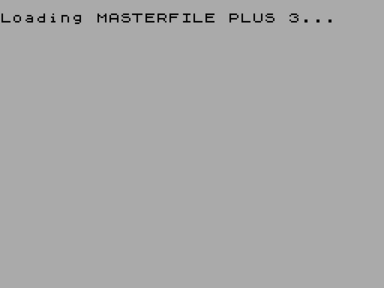
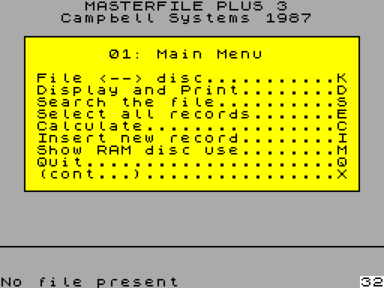















Не запускается или глючит игра, или не можете пройти? Спросите в комментариях.